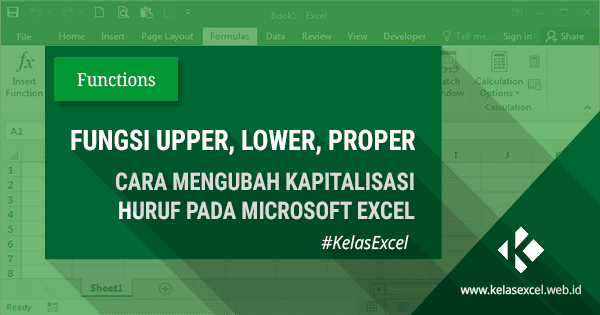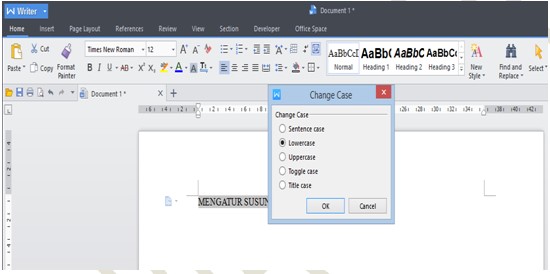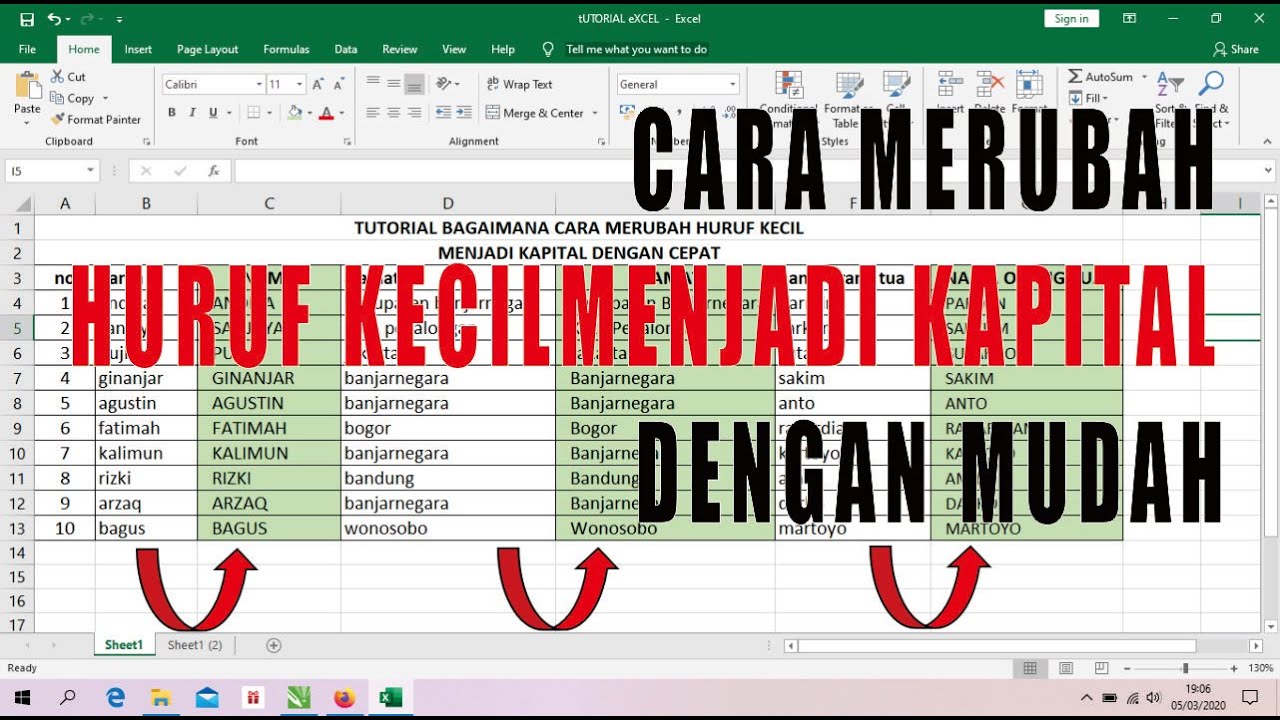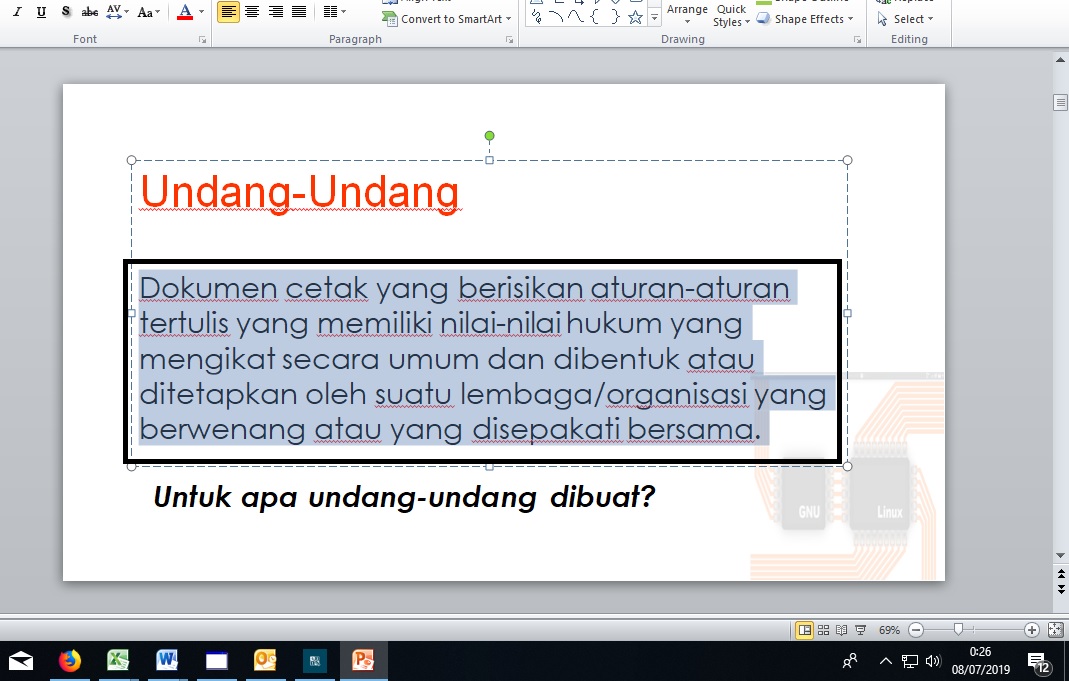Rahsia Mudah Tukar Huruf Besar ke Kecil di Word: Tip Pantas & Efektif!
Pernah tak rasa rimas bila tertekan CAPS LOCK dan taip satu perenggan panjang dengan huruf besar? Atau mungkin dapat dokumen penting tapi semua huruf besar, susah nak baca? Jangan risau, semua orang pernah alami situasi macam ni. Nasib baik, Microsoft Word ada penyelesaian mudah untuk masalah ni.
Sebenarnya, fungsi menukar huruf besar dan kecil ni dah lama wujud dalam Microsoft Word. Ia direka untuk memudahkan kerja-kerja menaip dan memastikan dokumen kita nampak profesional. Bayangkan zaman dulu, sebelum ada komputer, nak betulkan huruf besar kecil kena taip semula satu-satu.
Kemampuan menukar huruf besar kecil ni sangat penting, terutamanya bila berurusan dengan dokumen rasmi, emel penting, atau penulisan akademik. Huruf besar yang berlebihan boleh buat teks nampak macam menjerit dan tak sopan dalam penulisan formal.
Artikel ini akan mendedahkan beberapa cara mudah untuk menukar huruf besar ke kecil dalam Microsoft Word. Tak perlu jadi pakar komputer pun, semua orang boleh buat dengan mudah! Jom kita mulakan!
Ada pelbagai cara untuk menukar huruf besar ke kecil dalam Microsoft Word. Antaranya:
Kelebihan dan Kekurangan Menukar Huruf Besar ke Kecil di Word
| Kelebihan | Kekurangan |
|---|---|
| Menjimatkan masa dan tenaga | Boleh mengubah perkataan khas yang sepatutnya kekal huruf besar (contohnya, nama khas) |
| Membuat dokumen lebih kemas dan profesional | - |
Lima Amalan Terbaik untuk Menukar Huruf Besar ke Kecil di Word
- Gunakan pintasan papan kekunci: Ini cara terpantas untuk menukar huruf besar kecil. Pilih teks yang ingin diubah, tekan dan tahan kekunci Shift + F3 sehingga huruf bertukar ke bentuk yang dikehendaki.
- Gunakan fungsi "Change Case": Pilih teks yang ingin diubah, pergi ke tab "Home" pada reben, klik pada ikon "Change Case" (Aa), dan pilih pilihan yang sesuai (cth: lowercase, UPPERCASE, Sentence case).
- Gunakan "Find and Replace": Fungsi ini berguna untuk menukar huruf besar kecil pada perkataan atau frasa tertentu di seluruh dokumen. Tekan Ctrl + H untuk membuka kotak dialog "Find and Replace", masukkan teks yang ingin dicari di kotak "Find what" dan teks gantian di kotak "Replace with", kemudian klik "Replace All".
- Tetapkan tetapan autocorrect: Anda boleh menetapkan Microsoft Word untuk membetulkan secara automatik kesalahan huruf besar kecil yang biasa dilakukan. Pergi ke "File"> "Options"> "Proofing"> "AutoCorrect Options", kemudian taipkan kesalahan biasa di kotak "Replace" dan pembetulan yang betul di kotak "With".
- Berhati-hati dan semak semula: Walaupun terdapat alat bantu, penting untuk menyemak semula teks anda setelah menukar huruf besar kecil untuk memastikan tiada kesalahan.
Tips dan Trik Menukar Huruf Besar ke Kecil di Word
- Gunakan fungsi "Toggle Case" (Shift + F3) untuk menukar huruf besar kecil dengan cepat antara huruf besar, huruf kecil, dan huruf besar pada awal perkataan.
- Manfaatkan fungsi "Sentence case" untuk menjadikan huruf pertama dalam ayat menjadi huruf besar secara automatik.
Menukar huruf besar ke kecil dalam Microsoft Word adalah kemahiran asas yang boleh menjimatkan masa dan menjadikan dokumen anda lebih profesional. Dengan pelbagai pilihan yang tersedia, anda boleh memilih cara yang paling mudah dan cepat untuk keperluan anda. Ingatlah untuk sentiasa menyemak semula teks anda selepas membuat perubahan untuk memastikan ketepatannya. Selamat mencuba!
Renew lesen kereta online malaysia mudah cepat selamat
Pindahkan nombor telefon tetap ke telefon bimbit panduan lengkap anda
Sinar pahala utama pt